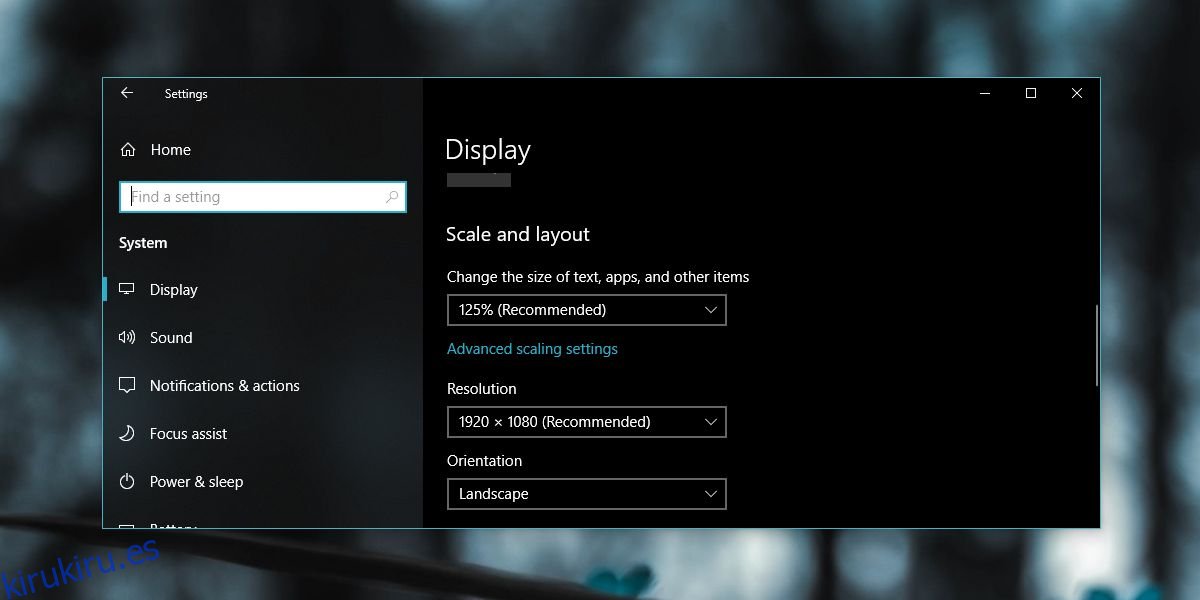Nuestras pantallas, tanto internas como externas, han mejorado exponencialmente en calidad durante los últimos años. Tenemos más densidad de píxeles en nuestros teléfonos que cualquier cosa que pudiéramos haber imaginado para un monitor de escritorio hace unos diez años. Los monitores 4K se volverán comunes muy pronto. Los sistemas operativos también deben mantenerse al día con el nuevo hardware. En las pantallas HD grandes, las cosas tienden a verse mucho más pequeñas y, a menudo, es más difícil leer texto o reconocer íconos. Windows 10 tiene escala para combatir esto. La escala es una especie de zoom de todo el sistema que aumenta el tamaño de todo en un cierto porcentaje. Desafortunadamente, a veces resulta en aplicaciones borrosas.
La función de escalado en Windows 10 no es un trato único para todos, aunque eso es lo que pretende ser. Las aplicaciones también deben admitir el escalado. En los primeros días de Windows 10, las pantallas ampliadas producían texto borroso en aplicaciones como Chrome. Aquellos que no tenían texto borroso, tenían íconos que eran demasiado pequeños incluso después de escalar.
En la actualización de Windows 10 de abril, Microsoft finalmente está haciendo algo al respecto. Puede configurarlo para que repare de forma proactiva aplicaciones borrosas siempre que las detecte. Hay una función real que puede arreglar aplicaciones borrosas que puedes habilitar.
Corregir aplicaciones borrosas
Abra la aplicación Configuración y vaya al grupo de configuración Sistema. Seleccione la pestaña Pantalla y desplácese hacia abajo hasta la sección Escala y diseño. Haga clic en ‘Configuración de escala avanzada’.
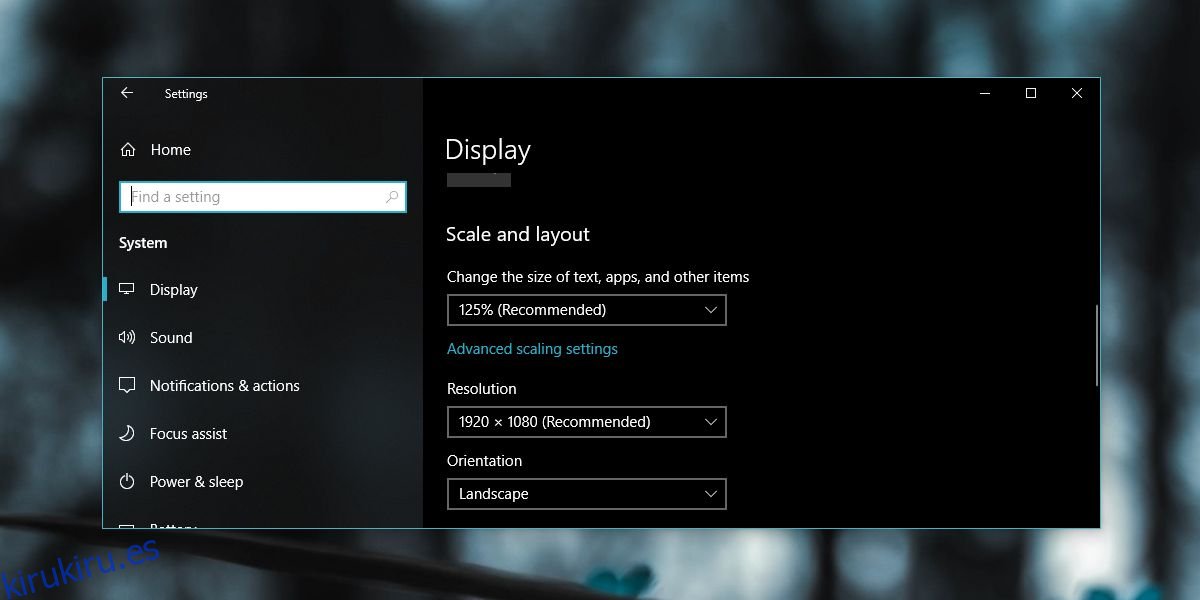
En la siguiente pantalla, verá una sección Corregir escala para aplicaciones. Habilite el interruptor «Dejar que Windows intente arreglar las aplicaciones para que no queden borrosas». Eso es todo lo que puedes hacer. Si conoce una aplicación que siempre está borrosa, ábrala y Windows 10 debería mostrarle una notificación de brindis diciendo que ha detectado una aplicación borrosa que intentará arreglarla. Permita que Windows 10 haga lo que hace y verifique si la aplicación es mejor.
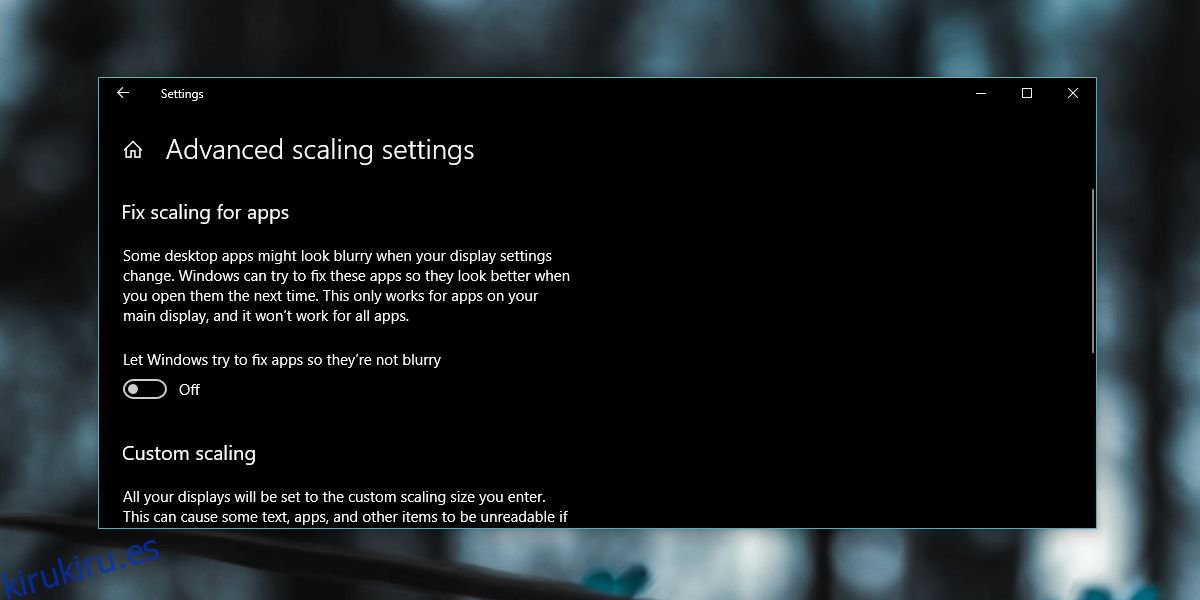
Hay una opción de escala personalizada en esta misma pantalla que puede usar para establecer un nivel de escala personalizado. Esta era una opción que solía estar en el Panel de control y se eliminó accidentalmente en una actualización de Windows 10. Microsoft no recomienda que lo use, así que tenga cuidado.
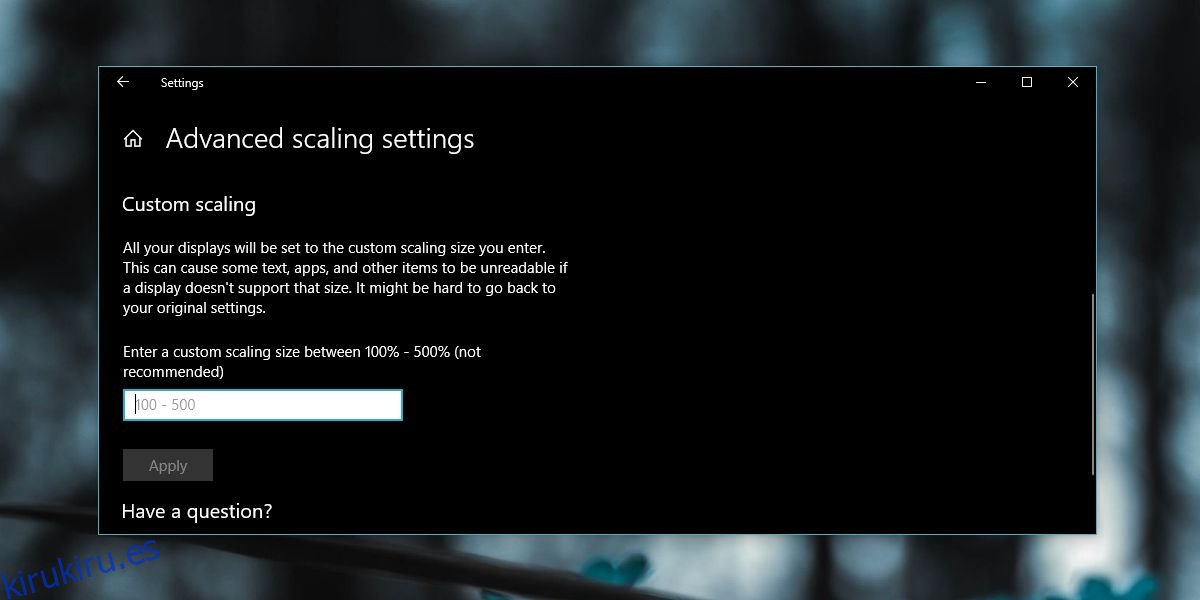
No tenemos capturas de pantalla antes o después, pero esta función era muy necesaria. Muchas aplicaciones populares sufren de texto borroso y una pequeña interfaz de usuario y los desarrolladores no han hecho mucho para actualizarlas para pantallas HD.